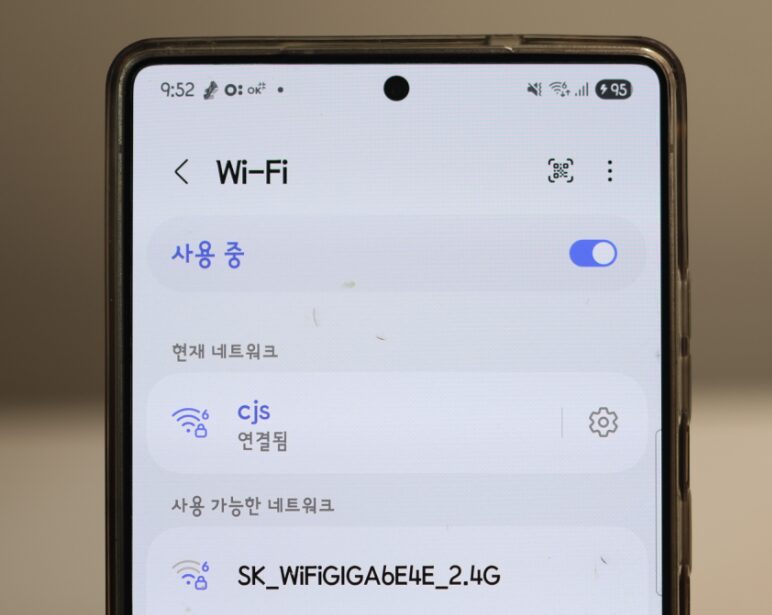
와이파이는 한 번만 연결해 두면 자동으로 붙어서 편리하죠. 대신 시간이 지나면 비밀번호를 완전히 잊어버리기 쉽습니다. 집에 손님이 찾아와서 비번을 물어보거나, 새 기기를 연결할 때 곤란한 순간이 오곤하는데요.
이번 포스팅에서는 집이나 사무실처럼 내가 사용하는 와이파이의 비밀번호를 아이폰, 갤럭시, 윈도우 PC, 공유기에서 확인하는 방법, 최후의 수단으로 “비밀번호 초기화”하는 방법까지 한 번에 정리해 보겠습니다.
와이파이 비번 찾기 전에 꼭 알아둘 점
WiFi 비밀번호를 확인하려면 최초 1번은 이미 그 와이파이에 연결되어 있어야 합니다. 연결 기록이 있어야 시스템 안에서 비번을 읽어올 수 있기 때문이에요. 혹시 설치하고 처음 연결이라면 아래 알려드릴 ‘공유기에 붙어있는 비밀번호 스티커’를 확인해보세요.
공유기 본체 스티커로 찾는 가장 단순한 방법
가장 먼저 확인할 곳은 공유기 본체입니다. 대부분의 공유기는 아랫면이나 옆면에 스티커가 붙어 있고, 여기에 네트워크 이름(SSID)과 기본 와이파이 비밀번호가 적혀 있어요. 처음 설치할 때 비밀번호를 따로 바꾸지 않았다면, 여기에 적힌 값이 지금 쓰는 비밀번호일 가능성이 높습니다.
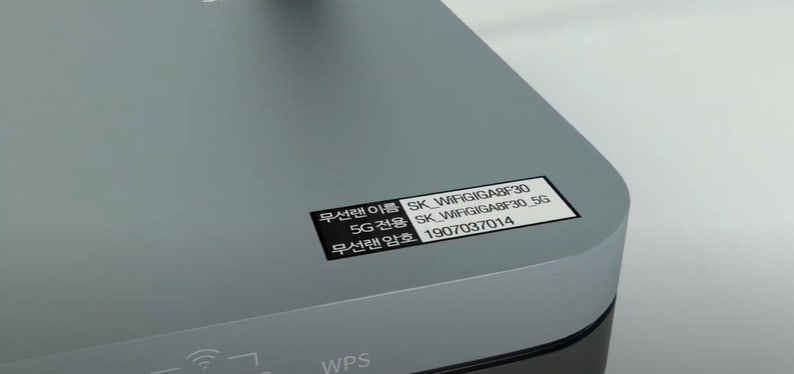
다만 설치 기사님이나 가족이 이미 비밀번호를 변경했을 수 있어요. 이 경우 스티커에 적힌 값과 실제 비밀번호가 다를 수 있습니다. 그럴 때는 아래의 기기별 방법을 이용해야 합니다.
윈도우 PC에서 와이파이 비밀번호 확인하기
노트북이나 데스크톱이 지금 와이파이에 연결되어 있다면 윈도우에서 바로 비밀번호를 볼 수 있어요. 윈도우 11 기준으로 설명해 볼게요.
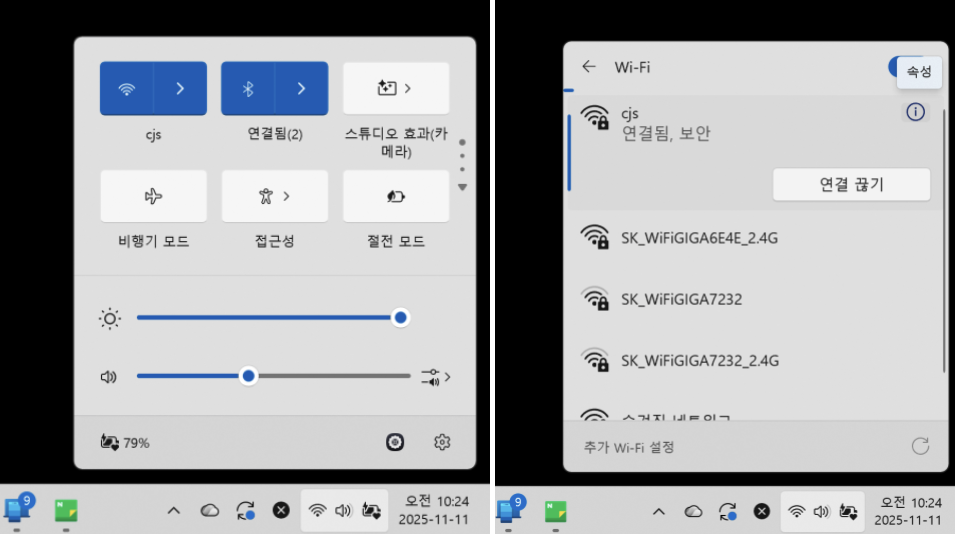
먼저 작업 표시줄 검색창에 ‘제어판’을 입력하고 실행합니다. 화면에서 ‘네트워크 및 인터넷’을 선택한 뒤 ‘네트워크 상태 및 작업 보기’를 눌러주세요. 현재 연결된 와이파이가 가운데쯤에 ‘Wi-Fi’ 형태로 표시되는데, 여기 파란색 링크(네트워크 이름)를 클릭하면 상태 창이 뜹니다.
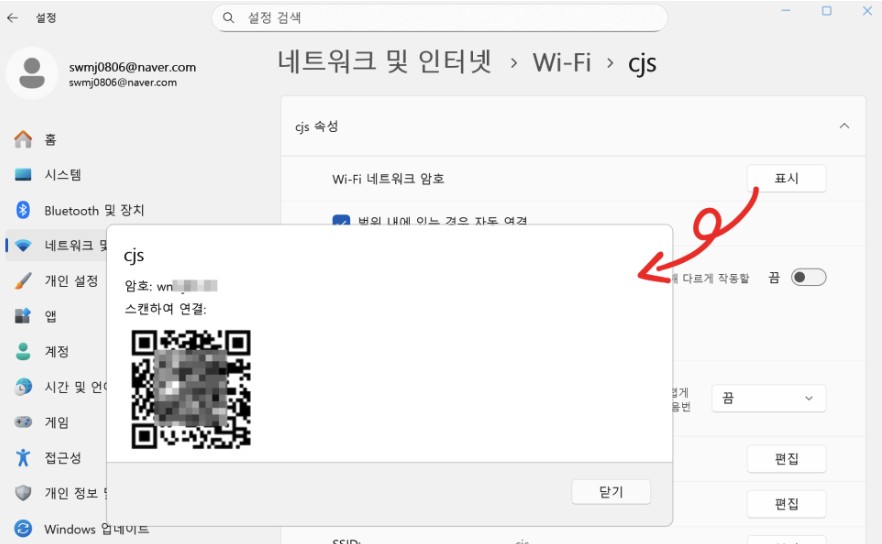
상태 창에서 ‘무선 속성’ 버튼을 누르고, 상단 탭에서 ‘보안’을 선택합니다. 그러면 ‘네트워크 보안 키’라는 항목이 보이고, 기본값은 점 ●●●● 로 가려져 있어요. 여기에서 ‘문자 표시’ 체크박스를 선택하면 실제 와이파이 비밀번호가 그대로 노출됩니다. 이 값을 그대로 새 스마트폰이나 태블릿에 입력하면 됩니다.
아이폰에서 와이파이 비번 찾기와 공유하기
아이폰은 iOS에서 와이파이 비밀번호를 확인하는 기능이 있습니다. 한 번 연결했던 와이파이라면 기기 안에서 바로 확인할 수 있습니다.
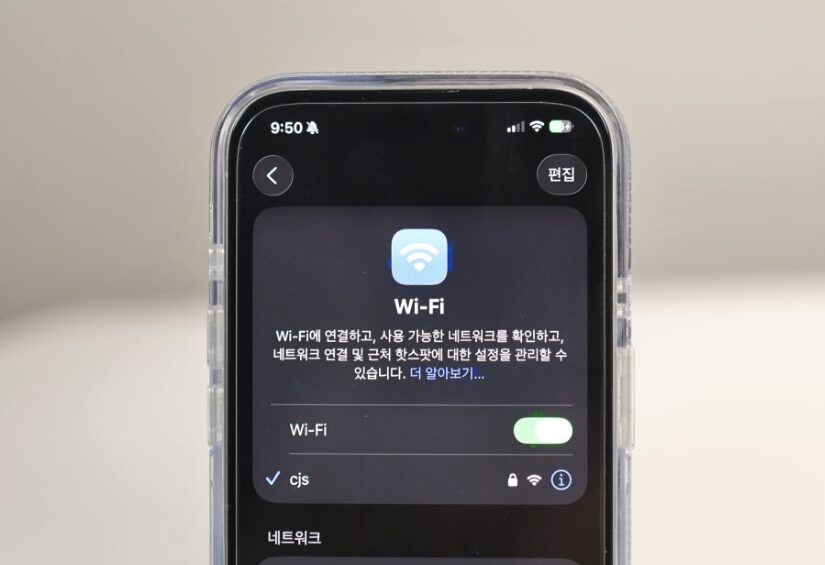
아이폰에서 ‘설정’ 앱을 열고 ‘Wi-Fi’를 선택합니다. 상단 ‘나의 네트워크’ 목록에 현재 연결된 와이파이 이름이 표시될 거예요. 이 옆에 있는 동그란 ‘i’ 아이콘을 눌러 추가 정보를 엽니다.
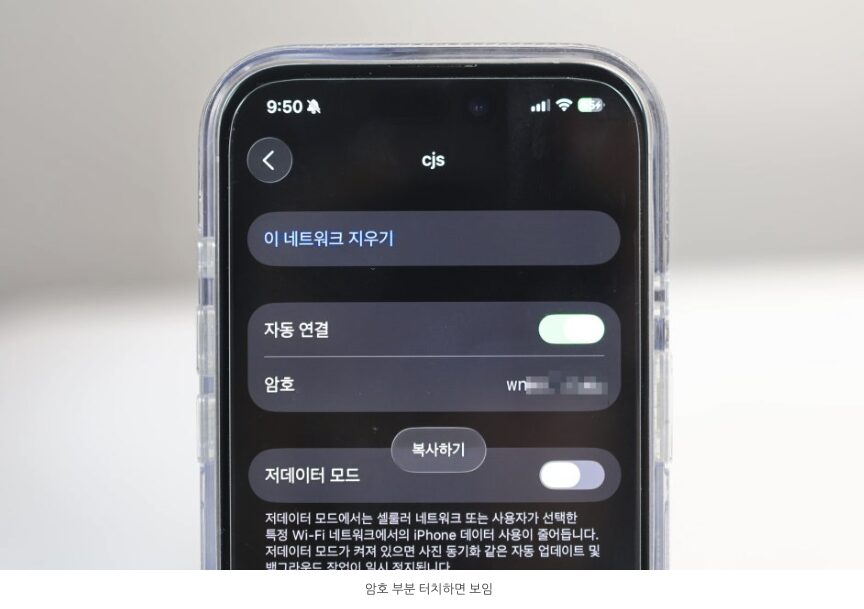
정보 화면에는 비밀번호 항목이 있고, 처음에는 점으로 가려져 있습니다. 이 줄을 한 번 터치하면 Face ID나 암호 인증이 뜨고, 인증이 끝나면 실제 비밀번호 문자열이 화면에 표시됩니다. 오른쪽에 복사 버튼이 있어서 누르면 클립보드에 저장되고, 문자나 메신저로 그대로 붙여넣기 할 수 있어요.
갤럭시에서 와이파이 비번 확인과 QR 코드로 공유하기
갤럭시 스마트폰도 비슷한 기능을 제공합니다. 오히려 아이폰보다 좋은게 QR 코드 공유 기능이 있어서 손님이 많을 때 더 편하게 쓸 수 있어요.
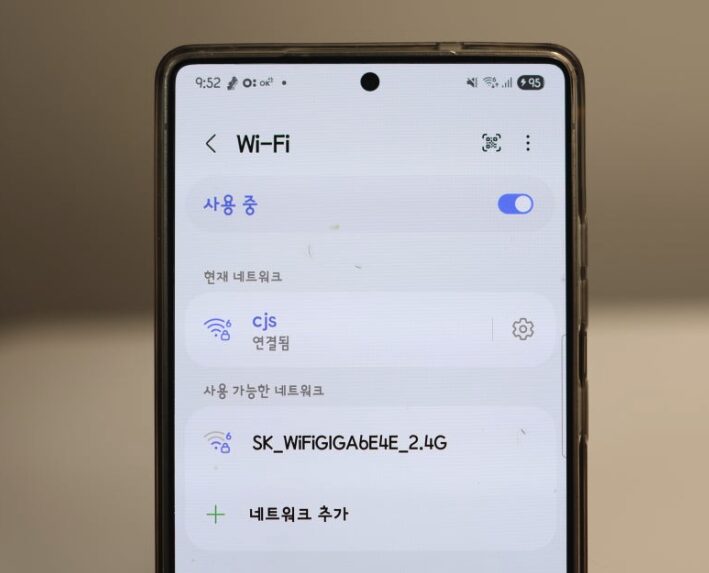
먼저 상단바를 내려 ‘설정’에 들어간 뒤 ‘연결’ → ‘Wi-Fi’ 순서로 이동합니다. 현재 연결된 와이파이 이름이 맨 위에 보일 텐데, 이 줄을 한 번 눌러 들어가거나 옆의 톱니바퀴 아이콘을 누르면 상세 정보 화면이 뜹니다.
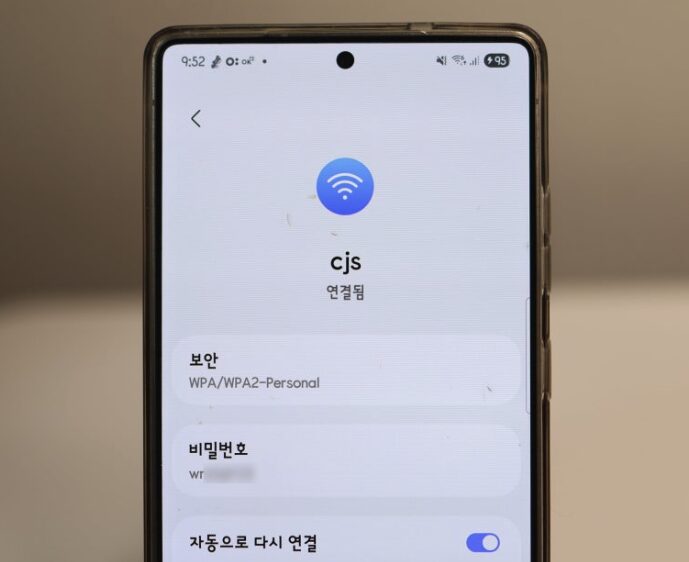
여기에는 보안, 속도, IP 정보와 함께 비밀번호 항목이 있고, 마찬가지로 점으로 가려져 있어요. 옆에 있는 ‘눈 모양’ 아이콘을 누르면 실제 비밀번호가 모두 나옵니다.
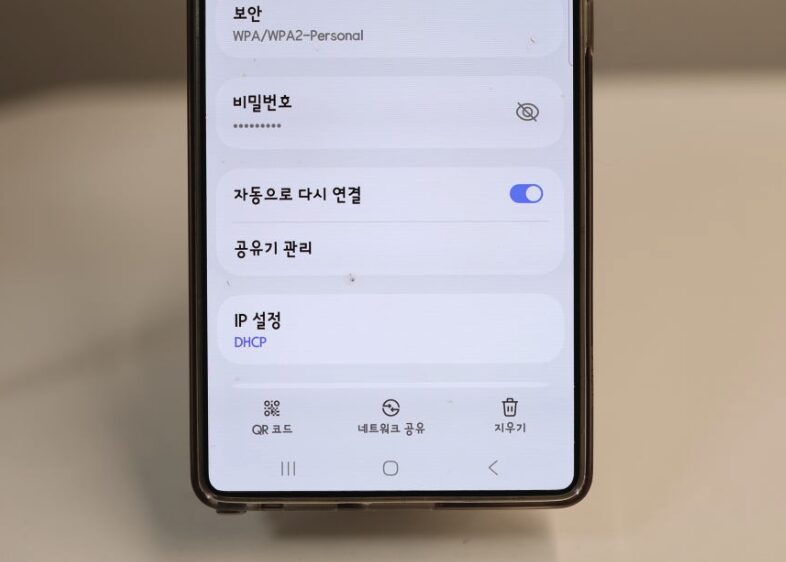
그리고 화면 하단에 QR 코드 아이콘이 있는데, 이를 눌러 QR 이미지를 생성하면 손님들에게 손쉽게 공유할 수 있어요. 이 이미지를 다른 사람이 카메라 앱으로 찍기만 해도 비밀번호를 직접 입력하지 않고 해당 와이파이에 바로 접속할 수 있습니다. 가끔 식당에 붙어있는 WiFi QR코드가 이 사진을 프린트한거에요. 따라서 이미지를 갤러리에 저장하거나, 퀵쉐어로 전송해 두었다가 반복해서 써도 모두 연결됩니다.
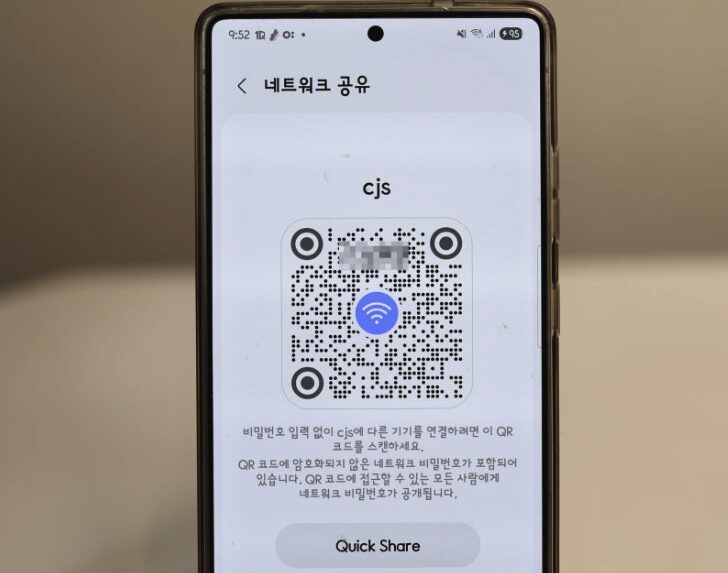
공유기 관리자 페이지와 초기화까지, 마지막 단계
앞의 방법이 모두 어렵거나, 연결된 기기가 한 대도 없다면 공유기 관리자 페이지에 접속해야 할 수 있어요. 이 방식은 조금 어려운편이라 상황이 막혔을 때 마지막 수단 정도로 생각하면 됩니다.
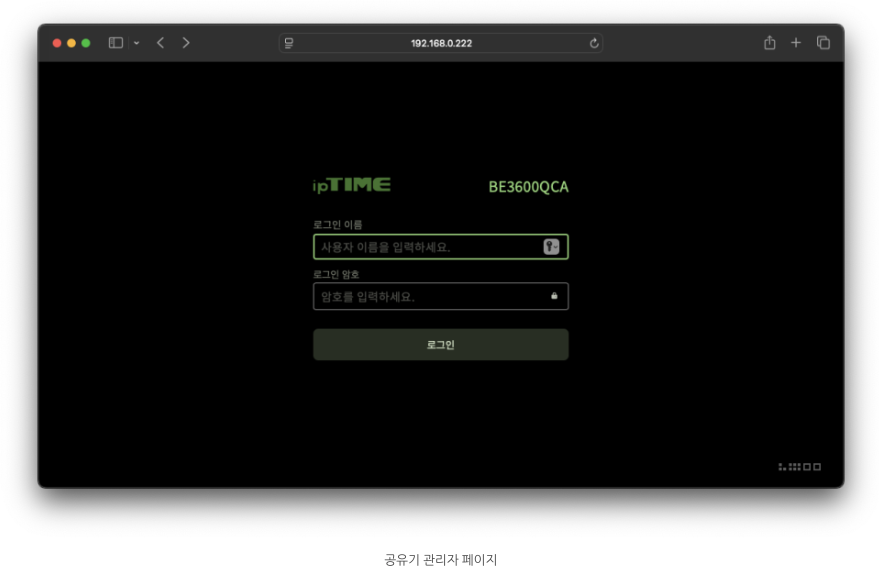
보통 집 공유기는 192.168.0.1 또는 192.168.1.1 같은 주소로 관리자 페이지에 접속합니다. 스마트폰이나 PC에서 브라우저를 열고 주소창에 이 숫자를 입력해 보세요. 제조사에 따라 주소가 다를 수 있으니, 공유기 아랫면 스티커에 적힌 ‘관리 페이지 주소’를 먼저 확인하는 게 가장 정확합니다.
페이지에 접속하면 로그인 화면이 나오는데, 초기 아이디와 비밀번호는 공유기마다 다릅니다. 아이피타임의 경우 admin / admin인데요. 인터넷에 “공유기 제조사 + 초기 비밀번호”를 치면 바로 나와요. 여기서 로그인에 성공하면 무선 설정 메뉴에서 현재 와이파이 비밀번호를 확인하거나 새 비밀번호로 변경할 수 있습니다.
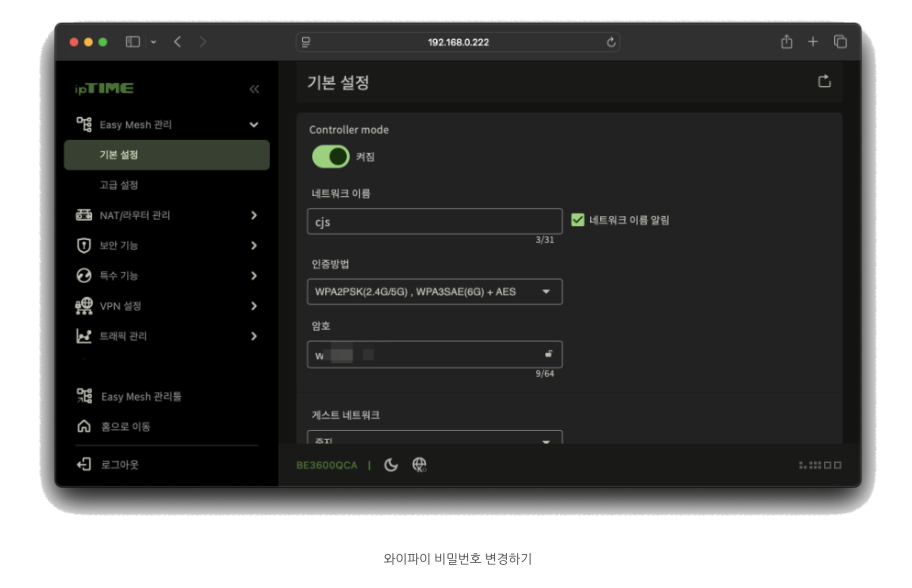
문제는 이 관리자 비밀번호까지 누군가 이미 바꿔두고 기억을 못하는 상황입니다. 이때는 사실상 방법이 없기 때문에 공유기를 초기화해야 합니다. 공유기 뒷면을 보면 ‘RESET’이라고 적힌 작은 구멍이나 버튼이 있는데, 전원이 켜진 상태에서 이 부분을 이쑤시개나 핀으로 약 10초 정도 길게 누르면 공장 초기화가 진행됩니다.

초기화가 끝나면 최초 공유기를 처음 산 상태로 돌아갑니다. 만약 비밀번호 스티커가 있던 공유기라면 스티커의 비밀번호로 세팅되고, 아니라면 직접 와이파이의 초기 비밀번호를 세팅할 수 있어요. 대신 그동안 설정해 둔 포트 포워딩, NAS, 내부 공유 폴더, 메쉬 구성 같은 것들도 모두 사라져요. 그래서 정말 어느 기기에서도 접속이 안 되고, 관리자 비밀번호도 모를 때만 쓰는 최후의 선택으로 보는 게 좋습니다.
마지막으로, 와이파이 비밀번호는 단순히 인터넷만 막는 용도가 아니에요. 같은 네트워크 안에서는 서로의 기기에 접근할 수 있기 때문에, 공유 폴더나 NAS를 쓰는 집이라면 비밀번호 관리가 곧 데이터 보안입니다. 지금 연결된 기기에서 한 번 비번을 확인했다면, 별도의 안전한 메모 앱이나 비밀번호 관리 앱에 저장해 두는 습관을 들이는 것이 좋습니다.
아무 기기에서나 새로 헤매지 않고, 아이폰·갤럭시·PC·공유기 어디에서든 차분히 순서를 따라가면 와이파이 비번 찾기는 생각보다 빠르게 해결됩니다.
정리
| 상황 | 추천 방법 |
|---|---|
| 통신사 공유기 초기 비밀번호를 바꾸지 않았을 때 | 공유기 하단 스티커에서 기본 비번 확인 |
| 윈도우 노트북에서 확인하기 | 제어판 → 네트워크 상태 → 무선 속성 → 보안 탭에서 ‘문자 표시’ |
| 아이폰에 연결되어 있을 때 | 설정 → Wi-Fi → i 버튼 → 비밀번호 터치 후 Face ID로 확인 |
| 갤럭시에 연결되어 있을 때 | 설정 → 연결 → Wi-Fi → 톱니 → 눈 아이콘 또는 QR 코드로 공유 |
| 어느 기기도 비번을 모를 때 | 관리자 페이지 접속 실패 시 RESET 버튼으로 초기화 |
유튜브 ‘5천원’으로 구독하는법 + 2년 써보며 알게된 장단점
아래 쿠팡 검색창에서 최저가를 직접 검색해보세요!